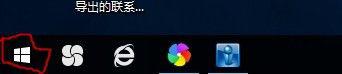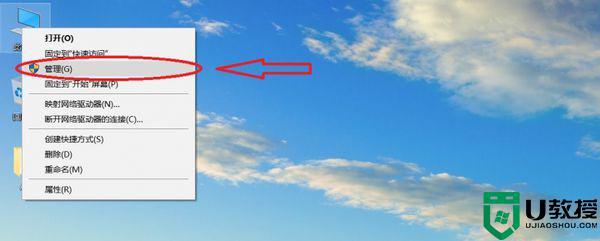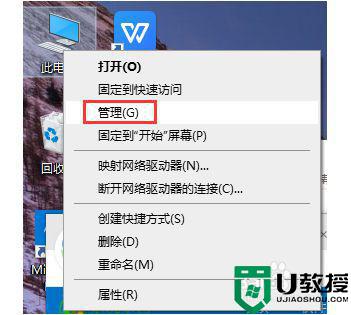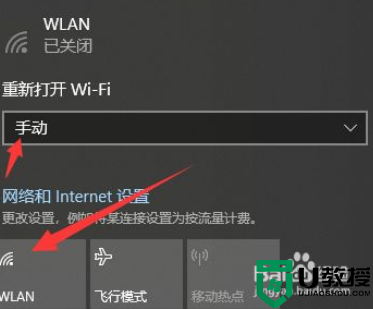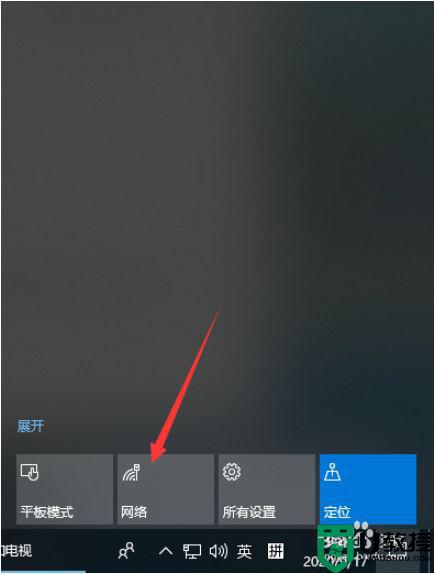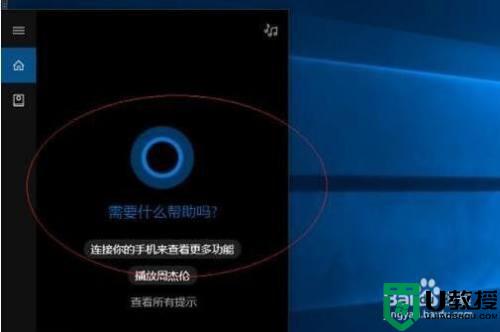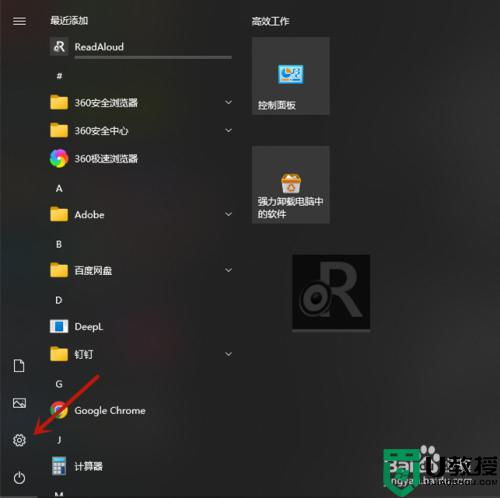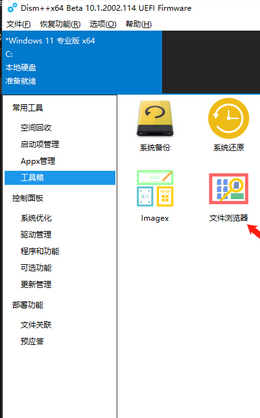w10电脑开热点手机连不上怎么解决
时间:2021-12-26作者:xinxin
许多用户在给最新win10电脑连接宽带网络的时候,往往会顺便安装路由器,使得无线网络能够覆盖,当然有些用户也可以将win10系统当做热点来使用,可是在打开win10系统热点之后手机却总是连不上,那么w10电脑开热点手机连不上怎么解决呢?这里小编就来教大家解决方法。
推荐下载:win10精简版下载
具体方法:
1、第一步确认打开移动热点。
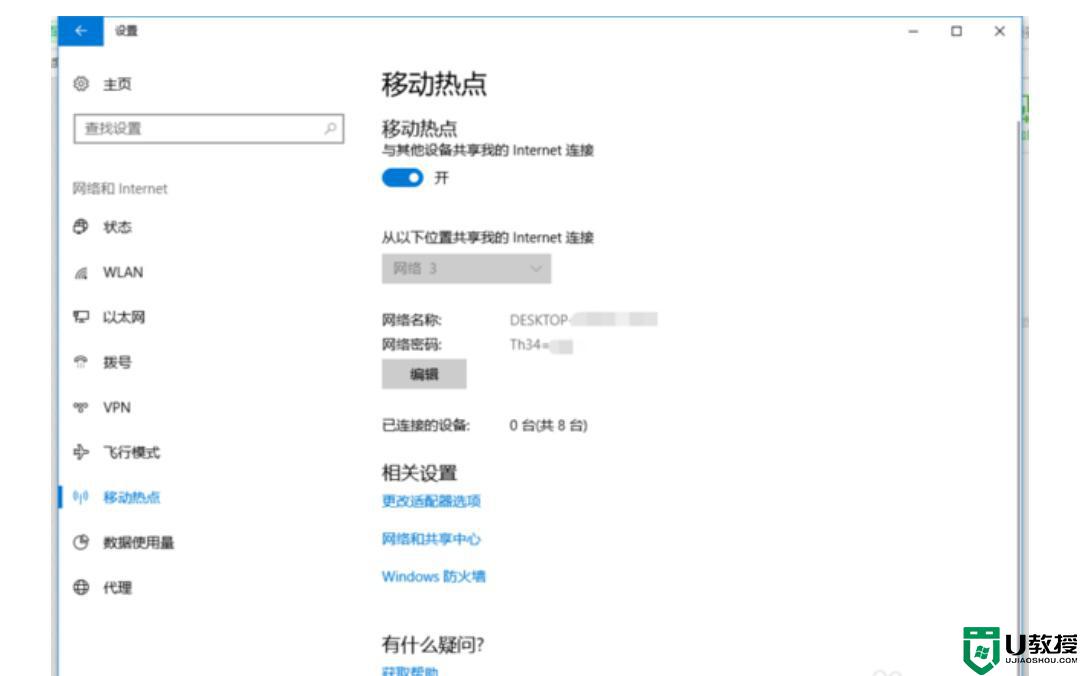
2、点击以太网,选择更改网络适配器设置
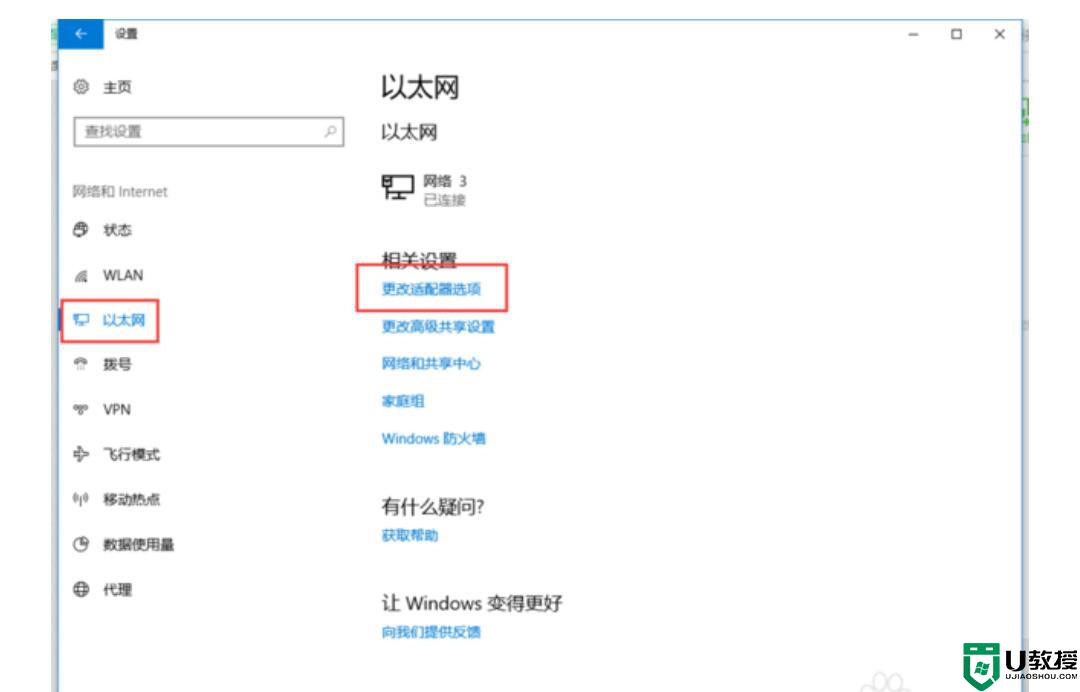
3、然后紧接着找到移动热点网络
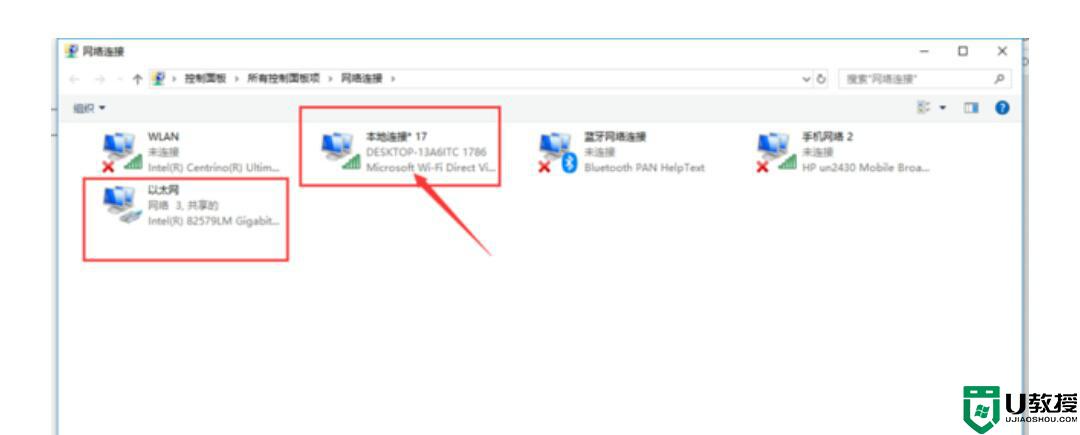
4、右击鼠标选择属性,进入设置菜单,选择IPv4
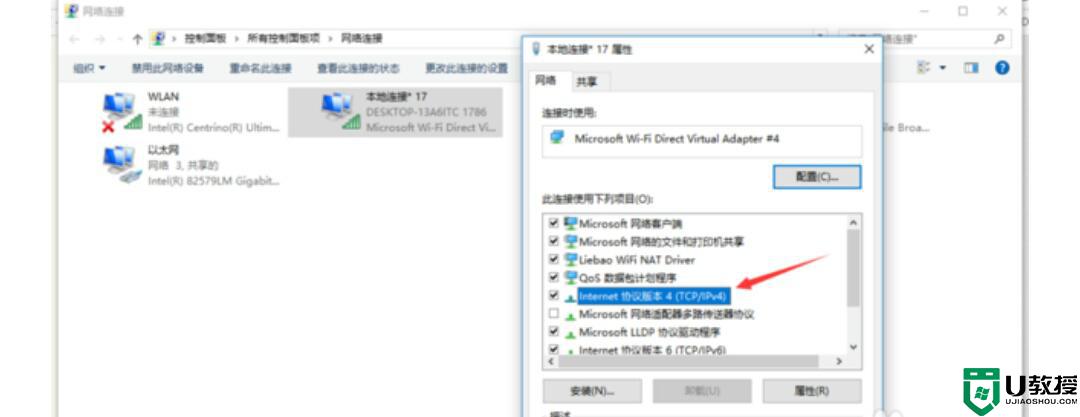
5、IPv4是手动设置IP地址,这里改为自动设置。点击确认保存
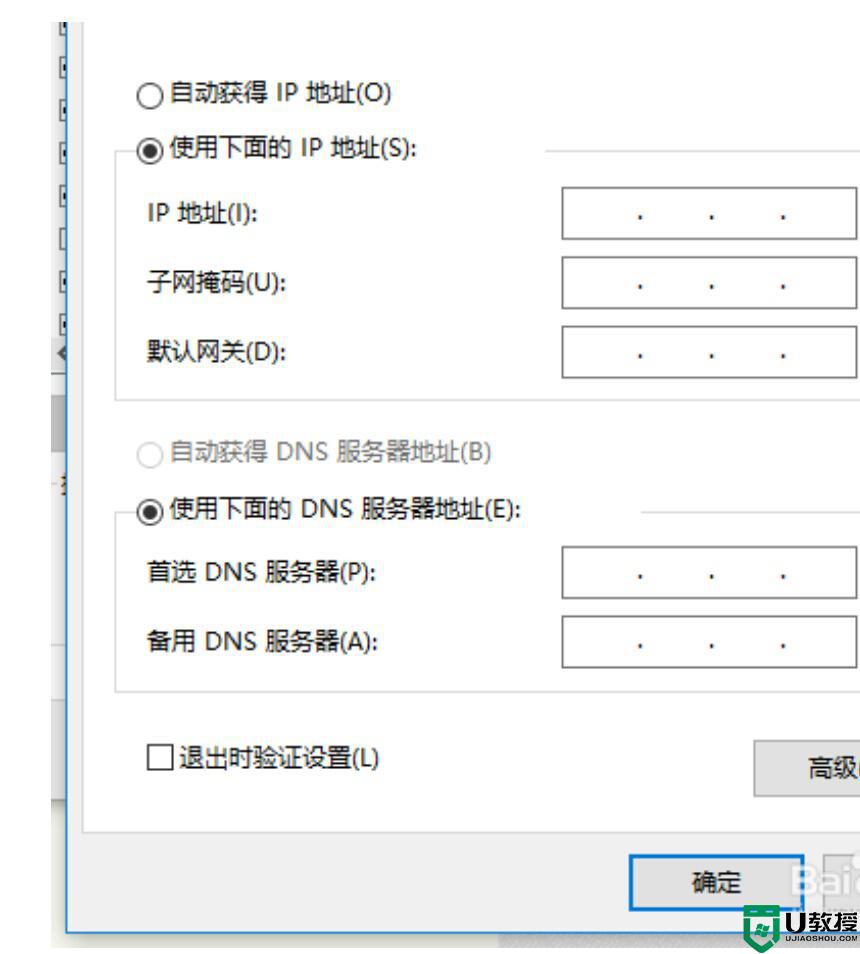
6、回到网络设备设置页面,选择以太网网络,右击选择属性
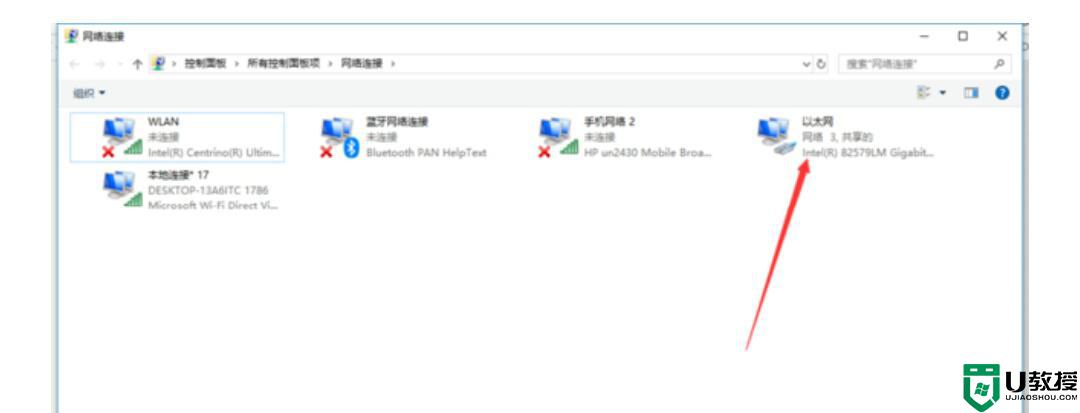
7、属性菜单页面选择网络共享,允许其他计算机网络通过此网络共享打上勾,下面选择要共享的热点网络,设置好点击保存即可。
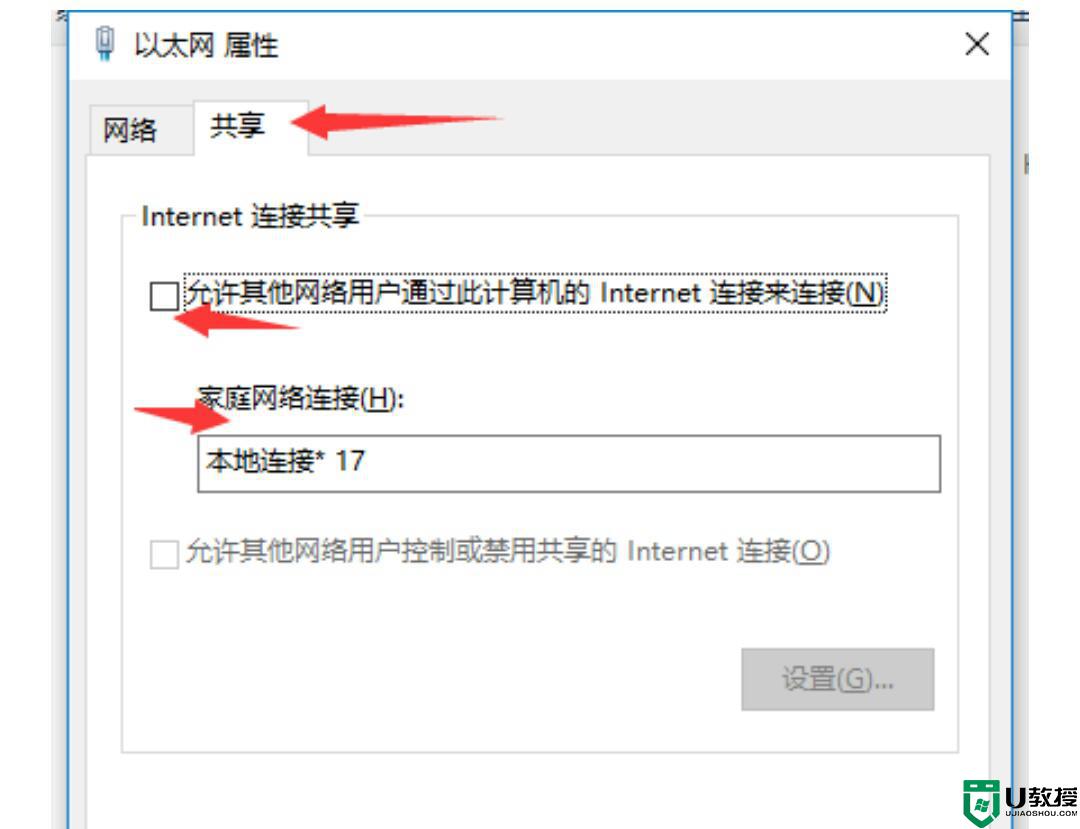
8、这时就可以用手机连接了。
上述就是关于w10电脑开热点手机连不上解决方法了,有出现这种现象的小伙伴不妨根据小编的方法来解决吧,希望能够对大家有所帮助。